使用诚龙网维全自动PXE网刻工具进行网刻,你无须架设DHCP和TFTP服务器,也无须进行GHSOT服务端设置,真正全自动的网刻。你只需要将客户机设置从网卡启动即可,支持NF系列网卡。
支持全盘网刻和单分区网刻,网管们网刻更轻松了,再也不需要到每台客户机上设置网刻类型了,只需要在服务器上点下鼠标就可以轻松网刻了。
为了使网刻速度更快,我们自动将IP段与正常网段分开,在网刻结束以后,只须点击恢复IP就可以恢复原来的IP设置。
在不同的类型切换使用中,要先把TFTPD关了,IP也先恢复
不然,IP恢复肯定出错,TFTPD里的PXE也不会改变.造成刻错分区.
新增加GHOST 11.0.1.1533版本,修正了更改网刻类型后无法恢复IP的问题,希望大家在回帖的时候别回无聊帖,多多提出宝贵的意见。
因空间限制,我们会在11.0版本发布后根据网友的反馈来决定是否删除8.3版本的工具。
使用诚龙网维PXE网克工具需注意点:
1.诚龙网维PXE网克工具自带DHCP服务功能,同一局域网内不能再有第2个DHCP服务器。否则会造成不能正确分配到IP或分配到IP后无法通过TFTP获取启动镜像。
如有以上情况者,可检查路由、服务器是否开启了DHCP服务,一些低端的硬路由默认开启DHCP服务的,请关闭DHCP或将与路由连接的网线断开。
2.单分区网克:有些朋友反映单克C盘可以,但单克D、E、F盘会报错。我这里解释一下,这里讲的单克D盘指的是你镜像有2个分区以上,你只克第2个分区,如果你只有一个分区的镜像,选取单克D盘就会报错。
实际操作中,有时候确实只要单克一个分区,但并不想做全盘镜像的话,给你个解决办法。如网吧只想单克游戏分区E盘,这个时候你可以将E盘做个镜像,选择的时候你选择单克E盘,GHOST服务端会报个错,说请求的分区无效,不管它去掉提示。然后点停止,然后在分区那选你要克的分区,即可。
3.GHOST服务器推荐使用2003操作系统,并关闭防火墙和杀毒软件,2000和XP次之。如果NF系列主板的话单独加插个8139网卡是个不错的选择。
4.不同类型网卡的机器不要同时网克,会严重拖慢速度。如果网内同时存在百兆交换机和千兆交换机等网络类型最好也分开网克
5.如果是SATA硬盘的话,部分垃圾主板的接口也会严重影响网克速度。如接在接口1速度只有60M/分,接在接口3速度马上就到700/分,很奇怪但确实是个问题。
6.客户机可以连接到服务器上,也启动GHOST11了,点发送数据后,客户机没有反映,不传送数据,怎么回事?
有时候有这种情况发生,你可以先停止发送,手动将默认的多点传送修改为广播。我有次也是发送后客户机没进度,手动修改为广播后马上就好了,并且速度也很快。100M环境下初始速度1200M/分,后期也有800多M/分
客户机设置从网卡启动说明:
在BIOS里面设置,具体根据BIOS类型而略有区别.
在你的BIOS中找 First Boot Drivce 可以设置的值:
Floppy表示以软驱A:开机;
LS-120表示以LS-120高容量软驱开机;
HDD-0表示以Primary Master的IED硬盘开机;
SCSI表示以SCSI设备开机;
CDROM表示以IDE接口上的光驱开机;
HDD-1表示以Primary Slave的IDE硬盘开机;
HDD-2表示以Secondary Master的IDE硬盘开机;
HDD-3表示以Secondary Slave的IDE硬盘开机;
ZIP100表示以ZIP高容量软驱开机;
LAN表示从局域网的远程主机遥控开机;
Disabled表示不指定开机设备。
integrated peripherals里面
找到 onboard lan boot rom 改成Enabled

![Brightness Control 4.0免安装版[电脑显示器亮度调节器]](http://pic.9upk.com/soft/UploadPic/2014-4/20144231329528088.jpg)
![AMD Compatibility Checker 1.0免安装版[AMD兼容性检查工具]](http://pic.9upk.com/soft/UploadPic/2014-4/20144249502288729.jpg)
![C盘清理助手 2.0免安装版[C盘垃圾文件清理工具]](http://pic.9upk.com/soft/UploadPic/2014-4/201442710524219386.gif)
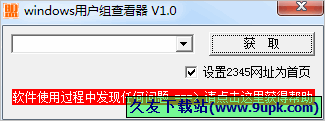
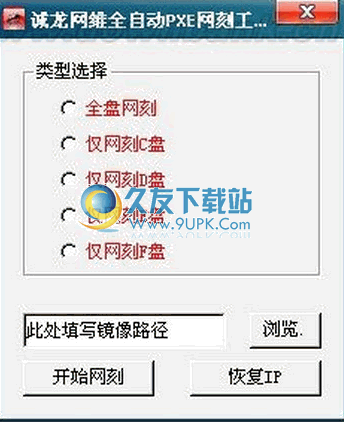

 滨聘人才网
滨聘人才网 宁国人才网
宁国人才网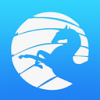 温州招聘网
温州招聘网 趣蚂蚁兼职
趣蚂蚁兼职 福报临聘
福报临聘 众帮兼职
众帮兼职 兼职脉
兼职脉 纳职
纳职 外聘网
外聘网 知狸兼职
知狸兼职 江苏人才网
江苏人才网 鸿蒙兼职
鸿蒙兼职 Sordum Monitor Off是一款绿色免费的电脑立马休眠小工具。想要你的电脑迅速进行休眠状态你一定不能错过Sordum Monitor Off。
Sordum Monitor Off是一款绿色免费的电脑立马休眠小工具。想要你的电脑迅速进行休眠状态你一定不能错过Sordum Monitor Off。  枫叶超级外链是一款各大站长都在使用的超级外链软件。一款功能强大的超级外链工具枫叶超级外链。
枫叶超级外链是一款各大站长都在使用的超级外链软件。一款功能强大的超级外链工具枫叶超级外链。  奇特吧机器码修改大师是一款用来修改机器码的软件。一款专业好用的机器码修改工具奇特吧机器码修改大师。
奇特吧机器码修改大师是一款用来修改机器码的软件。一款专业好用的机器码修改工具奇特吧机器码修改大师。  SlickRun是一款专业的浮动命令行软件。需要浮动命令行工具的你快看过来SlickRun是一个浮动命令行实用程序
SlickRun是一款专业的浮动命令行软件。需要浮动命令行工具的你快看过来SlickRun是一个浮动命令行实用程序  威虎网络在线重装系统工具是一款能够轻松进行系统重装的专业软件。系统重装你可以来试试这款威虎网络在线重装系统工具。
威虎网络在线重装系统工具是一款能够轻松进行系统重装的专业软件。系统重装你可以来试试这款威虎网络在线重装系统工具。  QQ2017
QQ2017 微信电脑版
微信电脑版 阿里旺旺
阿里旺旺 搜狗拼音
搜狗拼音 百度拼音
百度拼音 极品五笔
极品五笔 百度杀毒
百度杀毒 360杀毒
360杀毒 360安全卫士
360安全卫士 谷歌浏览器
谷歌浏览器 360浏览器
360浏览器 搜狗浏览器
搜狗浏览器 迅雷9
迅雷9 IDM下载器
IDM下载器 维棠flv
维棠flv 微软运行库
微软运行库 Winrar压缩
Winrar压缩 驱动精灵
驱动精灵